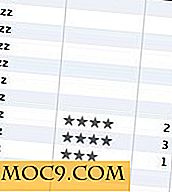Πώς να χρησιμοποιήσετε το Instagram στο Android σας
Το Instagram είναι ίσως η πιο δημοφιλής εφαρμογή φωτογραφικής μηχανής εκεί έξω τόσο για το Android όσο και για το iPhone. Παρόλο που δεν υπάρχουν πάρα πολλές επιλογές, μερικοί άνθρωποι εξακολουθούν να είναι λίγο συγκεχυμένοι σχετικά με τον τρόπο χρήσης του Instagram για Android. Παρακάτω δίνεται η περιγραφή των χαρακτηριστικών και των φίλτρων. Αφού το διαβάσετε, θα πρέπει να είστε αρκετά χαρούμενοι με την Instagram και να είστε υπερήφανοι για τη φωτογραφική σας μεγαλοφυία.
Ρύθμιση λογαριασμού Instagram
Για να ρυθμίσετε το νέο σας λογαριασμό Instagram, θα χρειαστεί να κάνετε λήψη του Instagram για Android και να το ανοίξετε.

Μόλις είστε στην εφαρμογή, θα χρειαστεί να πατήσετε την καρτέλα Εγγραφή. Εδώ θα πρέπει να προσθέσετε μια διεύθυνση ηλεκτρονικού ταχυδρομείου, ένα όνομα χρήστη και έναν κωδικό πρόσβασης για να συνεχίσετε. Προαιρετικά, μπορείτε να προσθέσετε τον αριθμό τηλεφώνου σας και μια εικόνα προφίλ.

Προσθήκη φίλων στο Instagram
Αφού εισέλθετε σε αυτές τις πληροφορίες για να δημιουργήσετε το λογαριασμό, μπορείτε να αναζητήσετε τους φίλους σας που χρησιμοποιούν ήδη το Instagram. Σας δίνεται η δυνατότητα είτε να ψάξετε στο βιβλίο διευθύνσεων του τηλεφώνου σας είτε να ψάξετε τους φίλους σας στο Facebook. Εάν επιλέξετε την επιλογή Facebook, θα πρέπει να συνδεθείτε στο λογαριασμό σας στο Facebook και να εγκρίνετε το Instagram.

Αν θέλετε να παραλείψετε την αναζήτηση φίλων, μπορείτε πάντα να επιλέξετε μερικούς ανθρώπους που θα ακολουθήσουν από τις προτάσεις που σας δίνει το Instagram. Μπορείτε πάντα να επιστρέψετε και να προσθέσετε περισσότερα άτομα από την προτεινόμενη λίστα χρηστών εάν οι φίλοι σας από την πραγματική ζωή είναι βαρετοί.

Εικόνες κύριας οθόνης Instagram
Υπάρχει μια σειρά από εικονίδια στο κάτω μέρος της οθόνης και μια ροή εικόνων και σχολίων που καταλαμβάνουν την υπόλοιπη κύρια οθόνη. Αυτό είναι όπου θα δείτε τις εικόνες από τα άτομα που ακολουθείτε. Μπορείτε να κάνετε διπλό κλικ σε μια εικόνα για να την καρδιά. Βασικά το ίδιο όπως το συμπαθώ στο Facebook. Έχετε επίσης την επιλογή να σχολιάσετε την εικόνα.
Τα εικονίδια κατά μήκος του κάτω μέρους είναι:
Αρχική σελίδα - Σας φέρνει πίσω στη ροή των εικόνων από τους ανθρώπους που ακολουθείτε.
Εξερευνήστε - Εμφανίζει μια δέσμη δημοφιλών (και συνήθως αρκετά δροσερών) εικόνων από τυχαίους χρήστες.
Κάμερα - Πατήστε αυτό για να ξεκινήσετε τη λήψη μιας φωτογραφίας ή να την χρησιμοποιήσετε για να επιλέξετε μια εικόνα από τη συλλογή φωτογραφιών του τηλεφώνου σας.
Bubble with a heart - Αυτή είναι η καρτέλα "Νέα". Μπορείτε να δείτε ποιες εικόνες οι άνθρωποι ακολουθείτε όπως. Στην καρτέλα Μπορείτε είναι όπου εμφανίζονται οι πληροφορίες για το ποιος θέλει να σας ακολουθήσει και ποιος συμπαθεί τις εικόνες σας.

Λήψη φωτογραφίας με το Instagram
Πατώντας το εικονίδιο Κάμερα στην κάτω σειρά θα ενεργοποιηθεί η κάμερα του Android. Ενδέχεται να σας ζητηθεί να επιλέξετε την κάμερα ή τη συλλογή φωτογραφιών. Εάν θέλετε να προσθέσετε φίλτρα σε μια εικόνα που έχετε αποθηκεύσει προηγουμένως στο τηλέφωνό σας, επιλέξτε τη συλλογή φωτογραφιών. Διαφορετικά, επιλέξτε την κάμερα και τραβήξτε την εικόνα.

Χρησιμοποιώντας φίλτρα Instagram
Η οθόνη αμέσως μετά τη λήψη της φωτογραφίας σας είναι εκεί όπου όλη η διασκέδαση λαμβάνει χώρα. Υπάρχουν πολλές διαφορετικές ρυθμίσεις και φίλτρα για χρήση.

Τα εικονίδια που βρίσκονται στην κορυφή αυτής της οθόνης είναι:
Εικονίδιο επάνω αριστερά - Αφαιρεί το περίγραμμα που χρησιμοποιούν ορισμένα φίλτρα.
Εικόνα σταγονιδίων - Προσθέτει διαφορετικά σχήματα θολώματος, είτε σε κύκλο είτε σε γραμμή. Μπορείτε επίσης να μετακινήσετε το κεντρικό σημείο με το δάχτυλό σας για να εστιάσετε σε ένα συγκεκριμένο τμήμα της εικόνας.
Εικονίδιο Κυρ - Χρησιμοποιήστε αυτό για να φωτίσετε και να σκουρύνετε την εικόνα.
Εικονίδιο τετράγωνου τετραγώνου - Περιστρέφει την εικόνα δεξιόστροφα.
>> icon - Σας μεταφέρει στην επόμενη οθόνη.
Τα φίλτρα είναι κατά μήκος του κάτω μέρους της οθόνης:
Κανονική - Δεν υπάρχει αλλαγή στην εικόνα. Amaro - Εικόνα χαμηλότερης ποιότητας.
Άνοδος - Δεν υπάρχει οριοθέτηση με ελαφρώς νεφελώδη εμφάνιση.
Hudson - Εικόνα χαμηλότερης αντίθεσης με μαύρο συμβούλιο.
Sierra - White boarder με υψηλότερη έκθεση σε αντίθεση.
X-Pro - Λεπτό μαύρο συμβούλιο. Προσθέτει μια σχεδόν δημοσιογραφική ματιά στην εικόνα.
Lo-Fi - Ελαφρώς υποβαθμίζει την εικόνα και προσθέτει ένα λεπτό περίγραμμα. Η εικόνα μοιάζει σχεδόν σαν να έχει τοποθετηθεί σε ένα κομμάτι χαρτί.
Earlybird - White boarder και προσθέτει μια νωρίς το πρωί αίσθηση φωτός.
Sutro - Σκουραίνει την εικόνα και προσθέτει ένα μαύρο boarder.
Τοστιέρα - Δίνει στην εικόνα μια λευκή σανίδα και προσθέτει μια ελαφρώς καμένη εμφάνιση σε ένα τμήμα της εικόνας.
Brannan - Σκουραίνει την εικόνα και προσθέτει μια μικρή αντίθεση, προσθέτει ένα λεπτό μαύρο boarder.
Inkwell - Ασπρόμαυρη εικόνα με λευκή σανίδα.
Walden - Προσθέτει ένα φαινόμενο ομίχλης και ένα μαύρο συμβούλιο.
Hefe - Σκουραίνει την εικόνα και προσθέτει ένα μαύρο τετράγωνο
Valencia - Προσθέτει μια ελαφριά φωτεινότητα στην εικόνα.
Νάσβιλ - Ένα μπλε-πράσινο χρώμα και ένα μαύρο τετράγωνο.
1977 - Ξεθωριασμένο και φτιαγμένο με τριαντάφυλλο, με μια τετράγωνη λευκή σανίδα.
Κέλβιν - Είδος σέπια χρυσού χρώματος με παρυφή προειδοποιητικών άκρων.
Μεταφορτώστε την εικόνα σας στο Instagram
Μετά την προσθήκη των αποτελεσμάτων, ήρθε η ώρα να φορτώσετε την εικόνα. Έχετε κάποιες επιλογές εδώ. Προσθέτοντας μια λεζάντα ώστε οι άνθρωποι να γνωρίζουν ποια είναι η εικόνα. Επίσης, μπορείτε να προσθέσετε Geotag για να εμφανίσετε τη θέση λήψης της φωτογραφίας.
Το τελευταίο βήμα είναι να προσθέσετε τα κοινωνικά σας δίκτυα (Twitter, Facebook, Foursquare, Tumblr και Flickr) για να μεταφορτώσετε επίσης σε αυτούς τους ιστότοπους. Προτού μπορέσετε να μοιραστείτε τις εικόνες σας στους κοινωνικούς ιστότοπούς σας, θα πρέπει να συνδεθείτε σε αυτές.

συμπέρασμα
Το Instagram είναι πολύ εύκολο στη χρήση και μπορεί να προσθέσει πολλές γεύσεις στις εικόνες σας. Κάνετε μερικούς γύρω σας και είμαι σίγουρος ότι θα μάθετε πόσο διασκεδαστικό μπορεί να είναι και γιατί τόσοι πολλοί άνθρωποι παίρνουν τόσα πολλά τυχαία εικόνες.
Ποιο είναι το αγαπημένο σας φίλτρο Instagram;